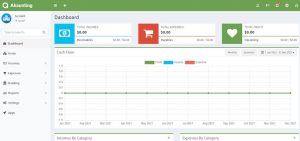Как установить Akaunting в Debian 11 | Debian 10
В этом руководстве мы покажем вам, как установить Akaunting на Debian 11. Для тех из вас, кто не знал, Akaunting — это бесплатное онлайн-программное обеспечение для ведения бухгалтерского учета с открытым исходным кодом для малого бизнеса и фрилансеров. Akaunting предоставляет элегантный и интуитивно понятный пользовательский интерфейс со всеми функциями и элементами управления, необходимыми для того, чтобы быть в курсе ваших денежных потоков и транзакций.
В этой статье предполагается, что у вас есть хотя бы базовые знания о Linux, вы знаете, как использовать оболочку, и, самое главное, вы размещаете свой сайт на собственном VPS. Установка довольно проста и предполагает, что вы работаете с учетной записью root, в противном случае вам может потребоваться добавить ‘ sudo‘ к командам, чтобы получить привилегии root. Я покажу вам пошаговую установку бухгалтерского программного обеспечения с открытым исходным кодом Akaunting на Debian 11 (Bullseye).
Установите Akaunting на Debian 11 Bullseye
Шаг 1. Прежде чем мы установим какое-либо программное обеспечение, важно убедиться, что ваша система обновлена, выполнив следующие aptкоманды в терминале:
sudo apt update sudo apt upgrade
Шаг 2. Установка стека LAMP.
Требуется сервер Debian 11 LAMP. Если у вас не установлен LAMP, прочитайте наше предыдущее руководство по установке LAMP Server в Debian 11 .
Шаг 3. Установка Akaunting в Debian 11.
По умолчанию Akaunting недоступен в базовом репозитории Debian 11. Итак, теперь скачиваем последнюю стабильную версию Akaunting с официальной страницы:
wget -O Akaunting.zip https://akaunting.com/download.php?version=latest
Затем распакуйте загруженный заархивированный архив:
sudo mkdir -p /var/www/akaunting/ sudo unzip Akaunting.zip -d /var/www/akaunting/
Нам нужно будет изменить права доступа к некоторым папкам:
sudo chown www-data:www-data -R /var/www/akaunting/ sudo chmod -R 755 /var/www/akaunting/
Шаг 4. Настройка MariaDB.
По умолчанию MariaDB не защищен. Вы можете защитить MariaDB с помощью mysql_secure_installationскрипта. Вы должны внимательно прочитать каждый шаг, который будет устанавливать пароль root, удалять анонимных пользователей, запрещать удаленный вход в систему root и удалять тестовую базу данных и доступ к защищенной базе данных MariaDB:
mysql_secure_installation
Настройте его следующим образом:
- Set root password? [Y/n] y - Remove anonymous users? [Y/n] y - Disallow root login remotely? [Y/n] y - Remove test database and access to it? [Y/n] y - Reload privilege tables now? [Y/n] y
Далее нам нужно будет войти в консоль MariaDB и создать базу данных для Akaunting. Выполните следующую команду:
mysql -u root -p
Вам будет предложено ввести пароль, поэтому введите свой корневой пароль MariaDB и нажмите Enter. После того, как вы вошли на сервер базы данных, вам необходимо создать базу данных для установки Akaunting:
MariaDB [(none)]> CREATE DATABASE akaunting_db; MariaDB [(none)]> CREATE USER 'akaunting_user'@'localhost' IDENTIFIED BY 'your-strong-password'; MariaDB [(none)]> GRANT ALL PRIVILEGES ON akaunting_db.* to akaunting_user@'localhost'; MariaDB [(none)]> FLUSH PRIVILEGES; MariaDB [(none)]> exit
Шаг 5. Настройте Apache.
Теперь мы создаем новый VirtualHost, чтобы лучше управлять веб-сайтом Akaunting:
sudo nano /etc/apache2/sites-available/akaunting.conf
Добавьте следующий файл:
<VirtualHost *:80>
ServerName your-domain.com
ServerAlias www.your-domain.com
ServerAdmin admin@your-domain.com
DocumentRoot /var/www/akaunting/
ErrorLog ${APACHE_LOG_DIR}/www.your-domain.com_error.log
CustomLog ${APACHE_LOG_DIR}/www.your-domain.com_access.log combined
<Directory /var/www/akaunting/>
Options FollowSymlinks
AllowOverride All
Require all granted
</Directory>
</VirtualHost>
Сохраните и закройте, затем перезапустите веб-сервер Apache, чтобы изменения вступили в силу:
sudo a2ensite akaunting.conf sudo a2enmod rewrite ssl sudo systemctl restart apache2
Шаг 6. Установка сертификатов Let’s Encrypt.
Сначала установите Certbot в свою систему Debian, используя следующую команду:
sudo apt install certbot python3-certbot-apache
Затем сгенерируйте сертификаты с помощью следующей команды:
sudo certbot --apache -d [your-domain.com]
Затем вам будет предложено ввести адрес электронной почты для сертификата. После того, как вы введете это, вы должны согласиться с Условиями и решить, хотите ли вы поделиться своим адресом электронной почты с Electronic Frontier Foundation. Этот последний шаг является необязательным. В случае успеха снова перезагрузите Apache, чтобы загрузить все новые конфигурации.
Шаг 7. Настройте брандмауэр.
По умолчанию брандмауэр UFW включен в Debian. В зависимости от вашего файла конфигурации виртуального хоста Apache откройте порты 80 и 443, чтобы разрешить трафик HTTP и HTTPS:
sudo ufw allow 80/tcp sudo ufw allow 443/tcp sudo ufw reload
Шаг 8. Доступ к веб-интерфейсу Akaunting.
После успешной установки откройте веб-браузер и войдите в Akaunting, используя URL-адрес . Вы будете перенаправлены на страницу интерфейса Akaunting:https://your-domian.com
Поздравляем! Вы успешно установили Akaunting . Благодарим вас за использование этого руководства для установки последней версии бухгалтерского программного обеспечения с открытым исходным кодом Akaunting на Debian 11 Bullseye. Для получения дополнительной помощи или полезной информации мы рекомендуем вам посетить официальный веб-сайт Akaunting .